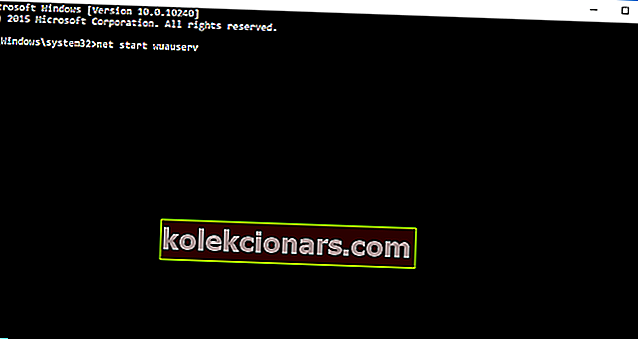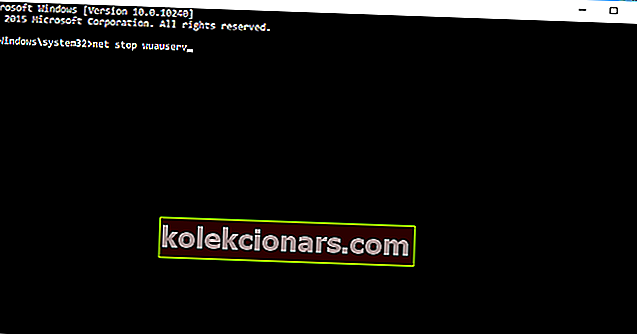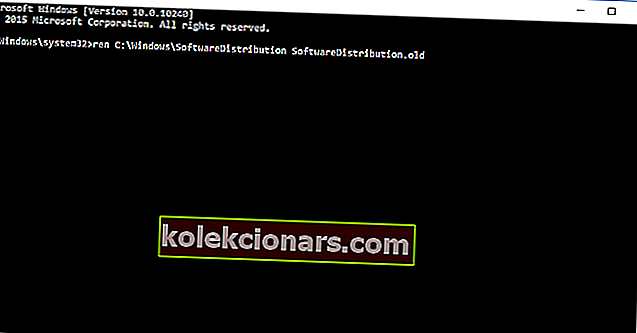- Ако видите РунтимеБрокер.еке. Група или ресурс није у исправном стању да изврши тражену грешку у операцији , што значи да не можете да проверите да ли постоје исправке за Виндовс 10 због грешке РунтимеБрокер.еке. Процес ажурирања заглави у одређеном тренутку.
- Први корак биће покретање скрипте за ресетовање ВУ-а, а ако ово не успе, покушајте ручно да ресетујете компоненте Виндовс Упдате. Лако је то учинити ако следите наш корак-по-корак водич у наставку.
- Имамо читаву категорију грешака у ажурирању система Виндовс, па ако имате других проблема у вези са овом темом, погледајте наш одељак О грешкама у систему Виндовс Упдате.
- Чвориште за грешке у оперативном систему Виндовс 10 посвећено је решавању проблема у вези са свим врстама грешака у систему Виндовс 10, па га за све друге проблеме означите.

Неки људи су недавно известили да не могу да провере да ли постоје исправке за Виндовс 10 због грешке РунтимеБрокер.еке.
Наиме, процес ажурирања ће запети у одређеном тренутку. Када проверите детаље, појавиће се следећа порука о грешци:
- РунтимеБрокер.еке. Група или ресурс није у исправном стању да изврши тражену операцију.
Постоји неколико начина за решавање ове грешке и показаћемо вам шта тачно треба да урадите да бисте је заувек поправили.
Шта могу учинити ако група или ресурс нису у исправном стању?
Ево три брза решења за отклањање грешака РунтимеБрокер.еке приликом инсталирања исправки за Виндовс:
- Покрените ВУ Ресет Сцрипт
- Ручно ресетујте компоненте Виндовс Упдате
- Покрените уграђену алатку за решавање проблема са услугом Виндовс Упдате
Решење 1 - Покрените ВУ Ресет Сцрипт
Недавно смо писали о посебној скрипти која ресетује све Виндовс процесе повезане са исправкама и бави се разним грешкама у ажурирању.
А ова скрипта би требало да буде више него корисна за решавање ове грешке у ажурирању. Да бисте сазнали више о скрипти за поништавање Виндовс Упдате и преузели је, погледајте овај чланак.
Решење 2 - Ручно ресетујте компоненте Виндовс Упдате
Ако покретање скрипте за ресетовање ВУ-а није обавило посао или из неког разлога не желите да га користите, можете покушати да ручно ресетујете компоненте Виндовс Упдате и проверите да ли је проблем решен.
Ресетовањем ћете поправити оштећене компоненте Виндовс Упдате-а и помоћи вам да нормално инсталирате Виндовс Упдате.
Да бисте ручно ресетовали компоненте Виндовс Упдате, следите ова упутства:
- Кликните десним тастером миша на дугме Старт Мену и изаберите Цомманд Промпт (Админ)
- Зауставите БИТС, Цриптограпхиц, МСИ Инсталлер и Виндовс Упдате Сервицес да бисте то урадили, у наредне наредбе унесите следеће команде и притисните Ентер након што откуцате сваку наредбу:
- нет стоп вуаусерв
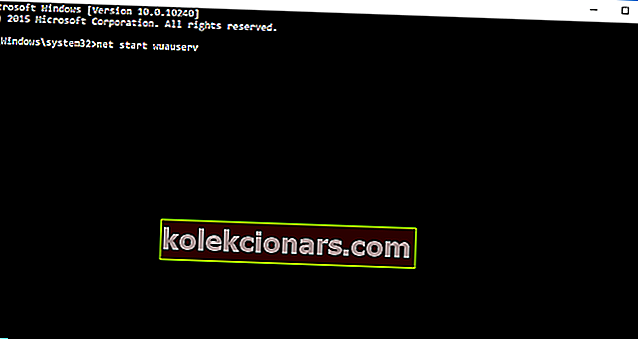
- нет стоп цриптСвц
- нето зауставни битови
- нет стоп мсисервер
- нет стоп вуаусерв
- Сада преименујте директоријуме СофтвареДистрибутион и Цатроот2. То можете да урадите у командној линији и притиснете Ентер након уноса сваке наредбе:
- рен Ц: ВиндовсСофтвареДистрибутион СофтвареДистрибутион.олд
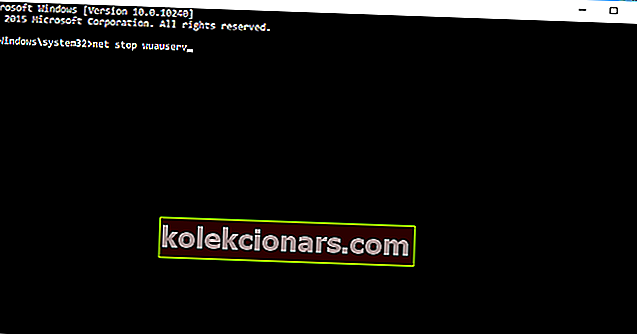
- рен Ц: ВиндовсСистем32цатроот2 Цатроот2.олд
- рен Ц: ВиндовсСофтвареДистрибутион СофтвареДистрибутион.олд
- Сада поново покрените БИТС, Цриптограпхиц, МСИ Инсталлер и Виндовс Упдате Сервицес. Да бисте то урадили, откуцајте следеће наредбе у командној линији и притисните Ентер након што откуцате сваку наредбу:
- нето старт вуаусерв
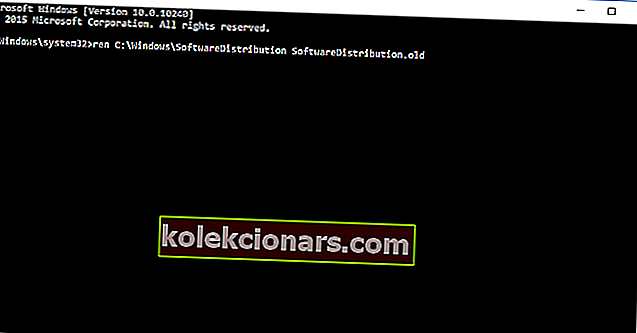
- нето старт цриптСвц
- нето почетни битови
- нето старт мсисервер
- нето старт вуаусерв
- Затворите командну линију и поново покрените рачунар
3. Решење 3 - Покрените уграђену алатку за решавање проблема са услугом Виндовс Упдате
Други начин за решавање овог проблема је једноставно коришћење алатке за решавање проблема са ажурирањем. Можете га покренути или са контролне табле или директно са странице подешавања.

Једноставно покрените алатку за решавање проблема, сачекајте док скенирање не заврши, поново покрените рачунар и проверите да ли се проблем наставља.
То је то, надам се да су вам ова решења помогла у решавању проблема са ажурирањем. Ако имате коментаре или питања, само потражите одељак за коментаре у наставку.
Честа питања: Прочитајте више о грешци РунтимеБрокер.еке
- Како да поправим грешку РунтимеБрокер еке?
Завршите поступак Рунтиме Брокер из менаџера задатака и поново покрените рачунар. Ако се проблем настави, следите наш стручни водич да бисте исправили грешку РунтимБрокер.
- Шта је РунтимеБрокер еке грешка?
- Како да се ослободим рунтиме брокера?
Напомена уредника: Овај пост је првобитно објављен у априлу 2019. године и од тада је обновљен и ажуриран у марту 2020. године ради свежине, тачности и свеобухватности.